登录
- 微信登录
- 手机号登录
微信扫码关注“汇帮科技”快速登录
Loading...
点击刷新
请在微信【汇帮科技】内点击授权
300秒后二维码将过期
二维码已过期,点击刷新获取新二维码
登录
登录
其他登录方式
来源:汇帮科技 修改日期:2024-06-30 22:48
在日常的电脑使用中,我们可能会遇到某些软件频繁弹窗、占用过多资源或出于安全考虑而不希望其运行的情况。那么,面对这样的困扰,我们应该如何操作,才能有效地禁止这些不受欢迎的软件运行呢?接下来,本文将为你详细介绍4种实用的方法,旨在帮助你轻松管理你的电脑环境,使其更加清爽、高效且安全。

软件名称:借助"汇帮定时精灵"
软件下载链接:https://www.huibang168.com/timer
该软件支持设置每日重复、定时、倒计时、间隔时间、开机执行任务。同时可以控制软件是否在规定的时间段内,允许使用,禁止使用。
步骤1、 从百度中搜索【汇帮定时精灵】官网下载并安装该软件。
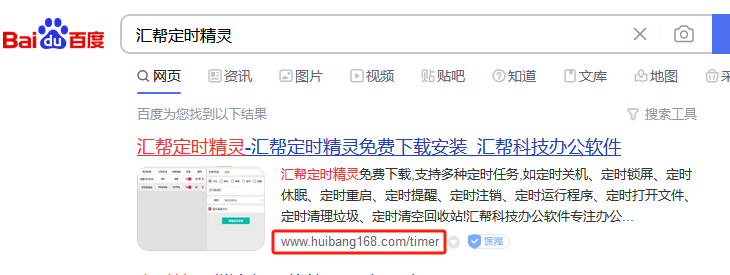
步骤2、 安装好之后,打开。然后点击【软件监控】标签。

步骤3、参数设置。(1)设置禁止使用的开始时间和结束时间。(2)点击【程序路径】选择需要禁止使用的程序路径。(3)使用控制选项,选中【禁止使用】,(4)最后,点击按钮【创建监控任务】。如下图所示:
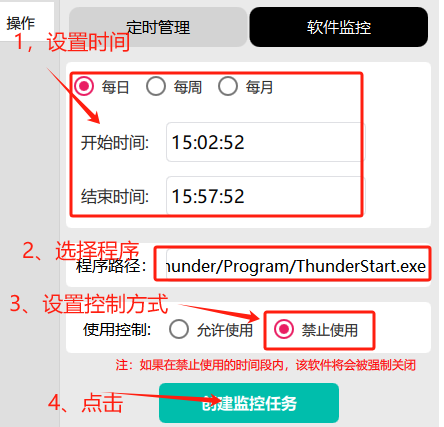
如果你设置的是软件禁止使用,当双击打开该软件的时候,电脑右下角会有提示信息
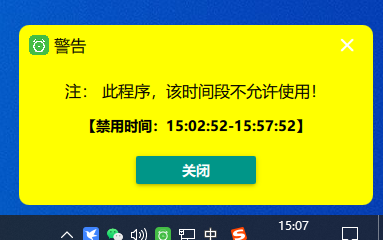
步骤一、首先打开电脑运行,输入:gpedit.msc(win+R同时按即可打开)

步骤二、输入之后,点击下列【确认】按钮。然后进入本地策略组--用户配置--管理模版--系统--不运行指定的Windows应用程序。即将在这里的未配置选择为已启用,然后点击依次双击展开。如下图:
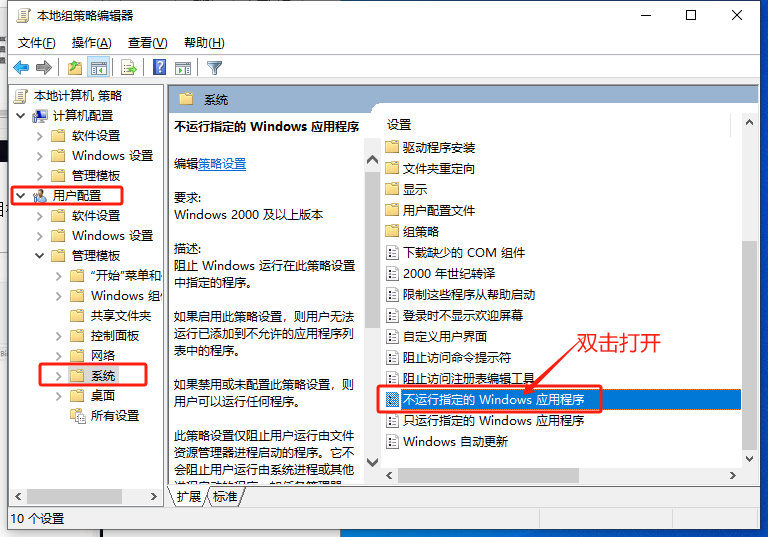
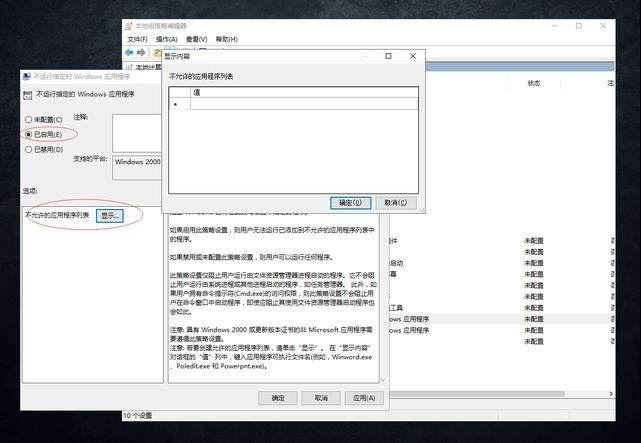
步骤三、假如你不想让别人打开你电脑上的QQ。你需要先找到QQ文件的安装路径,然后将运行文件的名称复制。如下图:
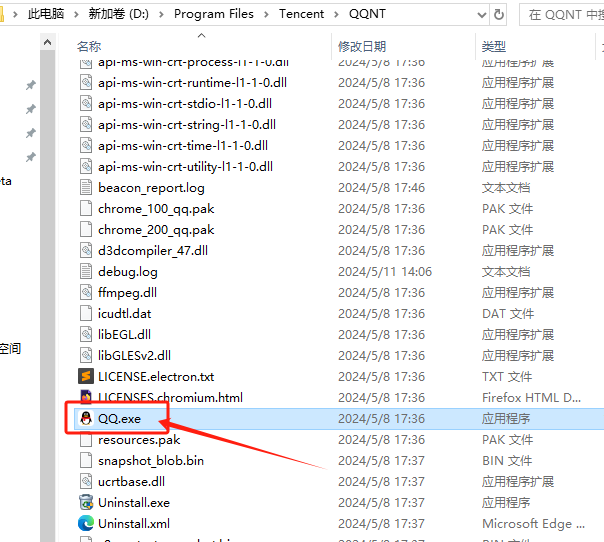
步骤四、然后将复制好的QQ的exe名称,粘帖(ctrl+V同时按是粘帖),在不允许的应用程序列表内,点击确定-应用-确定。
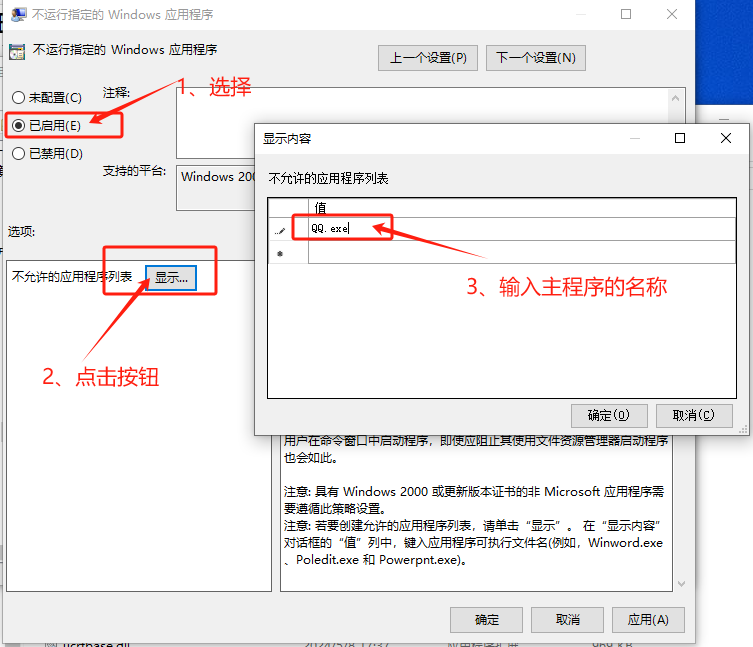
这样就设置完成了。可以看到QQ无法正常运行,这样就可以防止他人使用自己的电脑上的软件。如果想要能够正常运行禁止过的软件,在设置里面的已启用选择为未配置即可,软件就可以正常打开了。
1.首先,按下Ctrl + Shift + Esc键,打开任务管理器。如果您不能找到这个组合键,可以右键点击任务栏,然后选择“任务管理器”。
2.在任务管理器的“进程”选项卡中,找到你想要禁用的程序。如果你不确定该程序的名称,可以使用搜索框进行搜索。
3.选中你想要禁用的程序,然后点击右下角的“结束任务”按钮。这将关闭该程序。
4.如果系统提示你确认是否关闭程序,点击“是”即可。
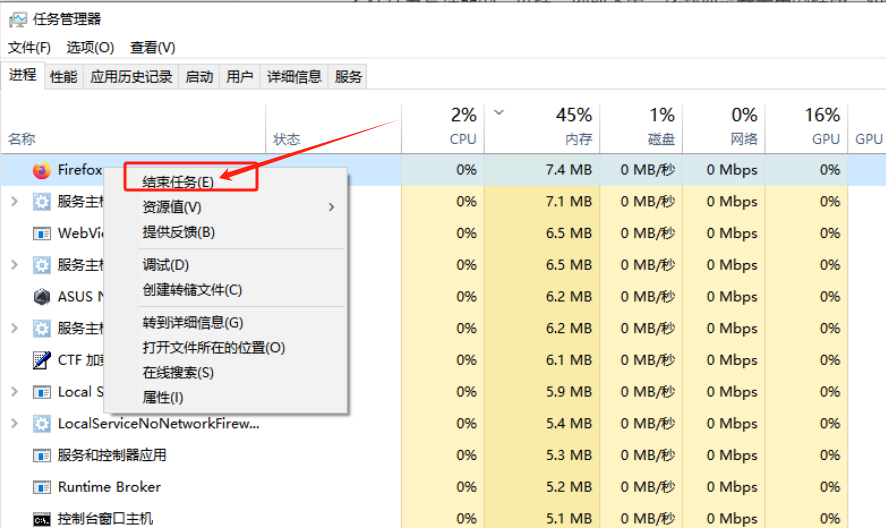
1.按下Win + R键,打开“运行”对话框。
2.在“运行”对话框中输入“regedit”,然后按回车键。这将打开注册表编辑器。
3.在注册表编辑器中,导航到以下路径:
HKEY_CURRENT_USER\Software\Microsoft\WindowsCurrentVersion\Policies\Explorer
4.在“Explorer”项下,右键单击空白处,选择“新建”>“DWORD(32位)值”。给新创建的值命名为“DisallowRun”。
5.双击“DisallowRun”,在“值数据”框中输入要禁用的程序的名称。例如,如果要禁用名为“example.exe”的程序,请输入“example.exe”。如果需要禁用多个程序,请用分号(;)分隔它们,例如:“example.exe;example2.exe”。
6.点击“确定”按钮,关闭注册表编辑器。
7.重启计算机使更改生效。现在,指定的程序应该已经被禁用。
注意:修改注册表可能会对系统造成不良影响,所以请谨慎操作。在进行修改之前,建议备份注册表。另外,禁止的程序可能会影响系统的正常运行,所以在禁用程序之前,请确保了解这些程序的作用。
以上就是我给大家介绍的4种方法。禁止电脑上某个软件运行,推荐4种好用的方法中,还是推荐大家使用第三方软件【汇帮定时精灵】来操作,方便快捷。
如果想要深入了解我们的产品,请到 汇帮科技官网 中了解更多产品信息!
没有找到您需要的答案?
不着急,我们有专业的在线客服为您解答!

请扫描客服二维码